Posledná aktualizácia dňa

Písma majú rôzne štýly a poskytujú jednoduchý spôsob, ako zvýšiť kreativitu vo svojej práci. Tu je príklad, ako do svojho počítača Mac pridať ešte viac.
Váš počítač Mac je dodávaný s dlhým zoznamom už nainštalovaných typov písma. Môžete si stiahnuť a nainštalovať ďalšie písma od spoločnosti Apple a ďalších zdrojov a tiež písma kedykoľvek zo systému odstrániť. Tu je postup, ako to urobiť.
Fonty pre Mac: Úvod
Kniha písem v systéme Mac sa nachádza v ponuke Aplikácie vo vašom počítači. Zoznam obsahuje systémové písma, ktoré už boli stiahnuté, a ďalšie, ktoré možno budete chcieť pridať. Písma sú usporiadané počítačom alebo používateľom. Pokiaľ ste už písma ručne nepridali, nájdete všetky svoje aplikácie v predchádzajúcej kategórii. Pri ďalšom postupe uvidíte písma zoradené podľa zbierok, napríklad Fun, Modern, PDF a Traditional. Do Knihy fontov môžete pridať nové zbierky a potom zmeniť umiestnenie písem. To však nemá vplyv na fungovanie písma v systéme macOS a v aplikáciách. Možnosť pridávať nové zbierky je určená iba pre organizáciu.
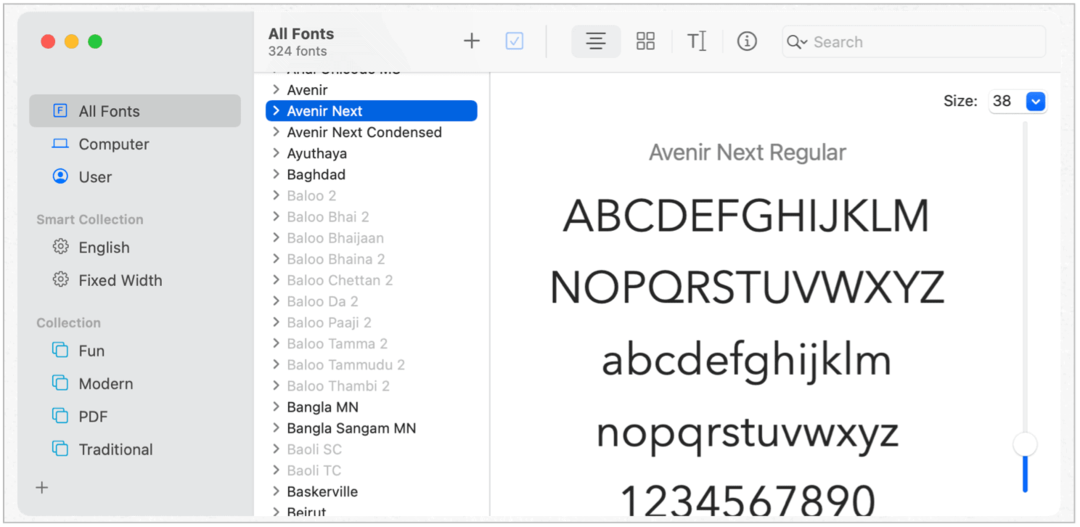
Nainštalujte a overte písma
Ak chcete vo svojich aplikáciách používať písma, musíte si ich nainštalovať a overiť pomocou aplikácie Font Book. Po nainštalovaní písma sa automaticky uskutoční proces overenia. Ak nastanú problémy, zobrazí sa správa s informáciou, o čo ide. Problém niekedy spočíva v tom, že ste si tú istú aplikáciu nainštalovali viackrát a Apple vás pred overením vyzve na odstránenie jednej z nich.
Existujú tisíce typov písma dostupných online, bezplatných aj platených, a niekedy na počítačoch Mac nefungujú správne. Font Book opäť rieši a rieši tieto problémy pred validáciou. V opačnom prípade nebudete môcť aplikáciu používať. Ak nemáte čas prejsť procesom overenia problémových fontov, môžete to urobiť neskôr.
Inštalácia
Ak chcete do počítača Mac nainštalovať nové písma, postupujte takto:
- Dvakrát kliknite na ikonu Kniha fontov v priečinku Aplikácie a potom kliknite na ikonu Tlačidlo Pridať, vyhľadajte a vyberte písmo a potom vyberte Otvorené.
- Potiahnite ikonu súbor písma na ikonu aplikácie Font Book v Docku.
- Dvakrát kliknite na ikonu súbor písma vo vyhľadávači a potom v zobrazenom dialógovom okne kliknite na možnosť Inštalovať písmo.
Postup stiahnutia a inštalácie systémových písiem:
- Dvakrát kliknite na ikonu Kniha fontov v priečinku Aplikácie a zvýraznite jedno alebo viac tlmených typov písma v zozname. Kliknite Stiahnuť ▼ nainštalovať a overiť. Potvrdiť Stiahnuť ▼ vo vyskakovacom okne.
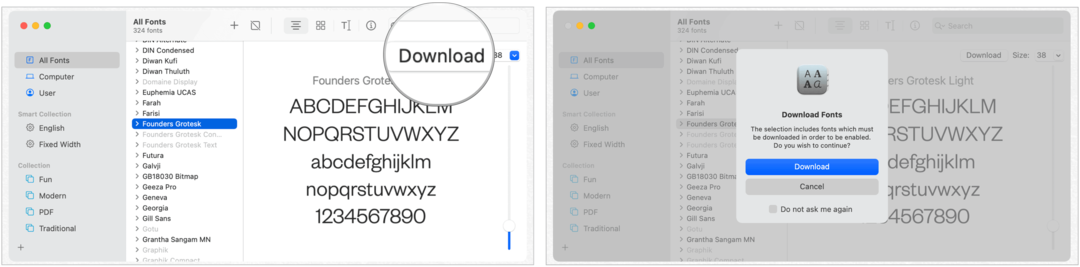
Overte otravné písma
Ak sa písmo v počítači Mac nezobrazuje správne alebo sa dokument neotvorí z dôvodu poškodeného písma, môžete dané písmo skontrolovať alebo odstrániť. Iba pre zneplatnené písma:
- V zozname fontov vyberte ikonu písmo. Vyberte si Súbor> Overiť písmo. Postupujte podľa pokynov na obrazovke a potom kliknite na okno Overenie písma. Zelená ikona označuje vložené písmo, žltá ikona varovanie, zatiaľ čo červená ikona zlyhanie. Začiarknite políčko vedľa písma, ktoré zlyhalo, a potom kliknite na Odstrániť začiarknuté.
Ak chcete nájsť varovania alebo chyby v dlhom zozname typov písma, kliknite na rozbaľovaciu ponuku v hornej časti okna Overenie písma a potom vyberte Varovania a chyby.
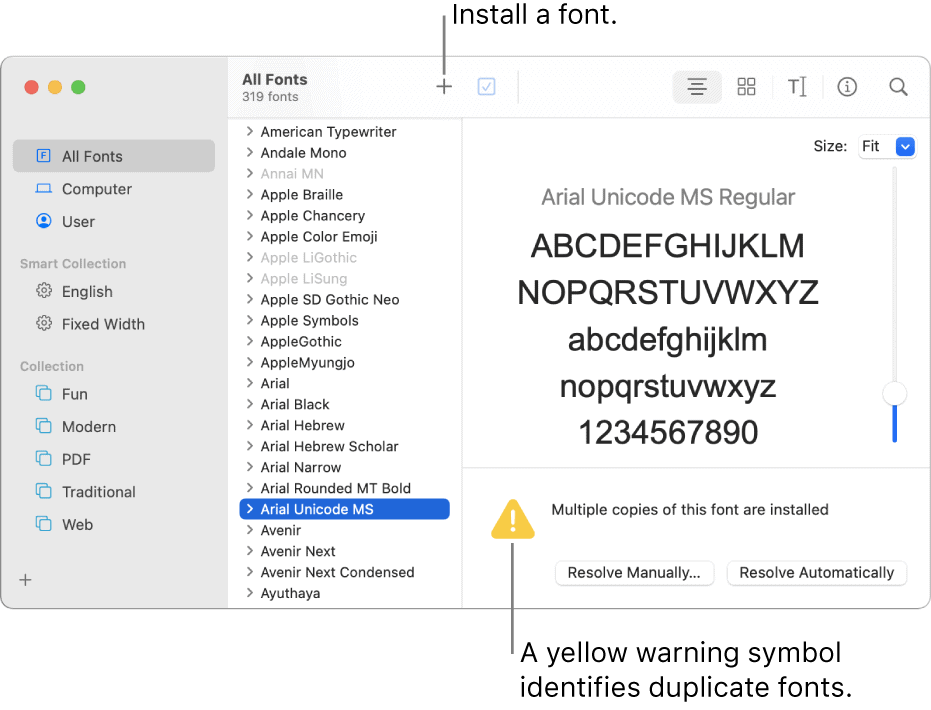
Vyriešte duplicitné písma
Kniha písem ponúka jednoduchý spôsob identifikácie a odstránenia duplicitných typov písma v systéme Mac. Robiť to:
- V zozname fontov zvoľte Upraviť> Vyhľadať povolené duplikáty. Ak chcete vyriešiť duplikáty, môžete zvoliť:
- Vyriešiť automaticky: Font Book zakáže alebo presunie duplikáty do koša, ako je to nastavené v predvoľbách knihy fontov.
- Vyriešte manuálne: Pokračujte ďalším krokom, aby ste skontrolovali a spracovali svoje duplikáty.
Odstrániť, zakázať a povoliť písma
Pomocou nainštalovaných písiem môžete písma kedykoľvek zakázať a zakázať:
- Odstrániť: Vyberte jedno alebo viac typov písma v Knihe písem. Stlačte kláves Odstrániť a potom kliknite na Odstrániť.
- Zakázať: Vyberte jedno alebo viac typov písma v Knihe písem. Kliknite na tlačidlo Zakázať na paneli nástrojov nad zoznamom písiem a potom kliknite na tlačidlo Zakázať. Zakázané písma sa neodstránia. Namiesto toho budú v zozname typov písma tlmené a označené ako Vypnuté.
- Povoliť: Vyberte jedno alebo viac typov písma v Knihe písem. Kliknite na tlačidlo Povoliť na paneli nástrojov nad zoznamom písiem a potom kliknite na potvrdenie.
Nájdite písma tretích strán
Na internete nájdete externé písma, ktoré sú zadarmo alebo sú k dispozícii na zakúpenie. Pri výbere písma sa uistite, či je podporované v systéme macOS. Medzi weby, kde nájdete nové písma, patria:
- Fonts.com: Stránka ponúka veľa vysoko kvalitných typov písma za cenu.
- FontSpace: Skvelé na hľadanie bezplatných písiem.
- Font Squirrel: Viac freebies tu.
Obnoviť predvolené písma
Možno budete chcieť obnoviť písma, ktoré boli dodané s počítačom Mac. Môžete to urobiť podľa jedného kroku:
- V zozname kníh vyberte Súbor> Obnoviť štandardné písma. Obnovte písma, ktoré sa nenainštalujú automaticky.
Zhrnutie
Písma majú rôzne štýly a poskytujú jednoduchý spôsob, ako zvýšiť kreativitu vo svojej práci. V systéme macOS poskytuje Kniha písma všetky nástroje, ktoré potrebujete na stiahnutie, inštaláciu a overenie nových typov písma, ktoré môžete používať v aplikáciách vášho počítača.
Priraďovanie cien v obchode: Ako získať ceny online s výhodami kamenných obchodov
Nákup v obchode neznamená, že musíte platiť vyššie ceny. Vďaka zárukám zhody cien môžete získať online zľavy u kamenných ...
Ako obdarovať predplatné Disney Plus digitálnou darčekovou kartou
Ak vás Disney Plus baví a chcete ho zdieľať s ostatnými, tu je návod, ako si kúpiť predplatné Disney + darček za ...
Váš sprievodca zdieľaním dokumentov v Dokumentoch, Tabuľkách a Prezentáciách Google
Môžete ľahko spolupracovať s webovými aplikáciami spoločnosti Google. Tu je váš sprievodca zdieľaním v Dokumentoch, Tabuľkách a Prezentáciách Google s povoleniami ...



